

|
WPS Office是由金山軟件股份有限公司自主研發(fā)的一款辦公軟件套裝,可以實現(xiàn)辦公軟件最常用的文字、表格、演示等多種功能。具有內(nèi)存占用低、運行速度快、體積小巧、強大插件平臺支持、免費提供海量在線存儲空間及文檔模板。 我們在編輯電子教案或制作課件時經(jīng)常需要用圖表來表示知識點之間的邏輯關(guān)系(如圖1),利用WPS演示的基本繪圖功能可以輕松完成邏輯關(guān)系圖的制作。下面就以圖1中所示圖表的制作為例,介紹一下具體作法。 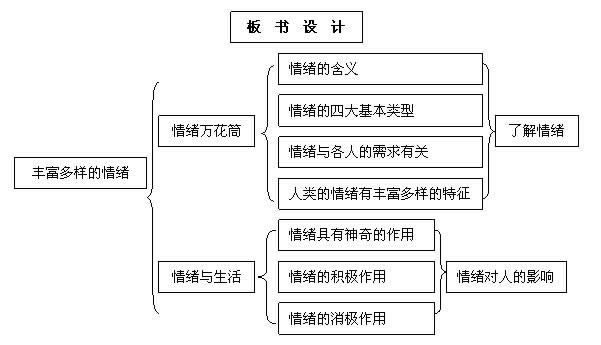 圖1 運行WPS演示新建一張空白幻燈片,單擊“繪圖”工具欄里的“文本框”按鈕,在幻燈片上拖動鼠標(biāo)畫出一個文本框,輸入相關(guān)文字“豐富多樣的情緒”(如圖2)。 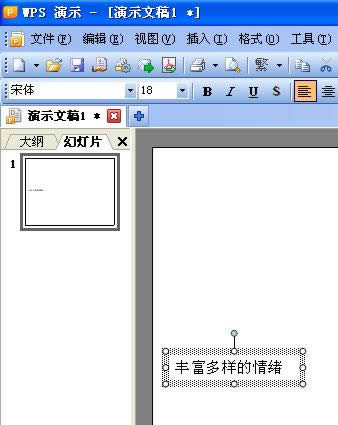 圖2 按下“Ctrl”鍵拖動文本框到合適的位置后松手,快速復(fù)制出其余11個文本框(如圖3),并用相關(guān)內(nèi)容替換文本框里的內(nèi)容(如圖4)。 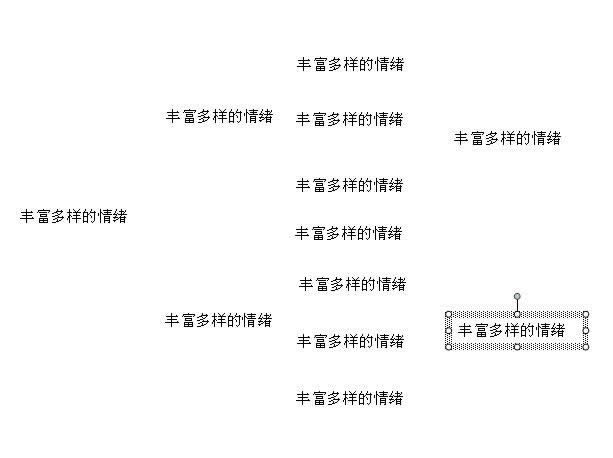 圖3  圖4 按下組合鍵全選文本框后,批量調(diào)整文字的字體、字號和顏色(如圖5) 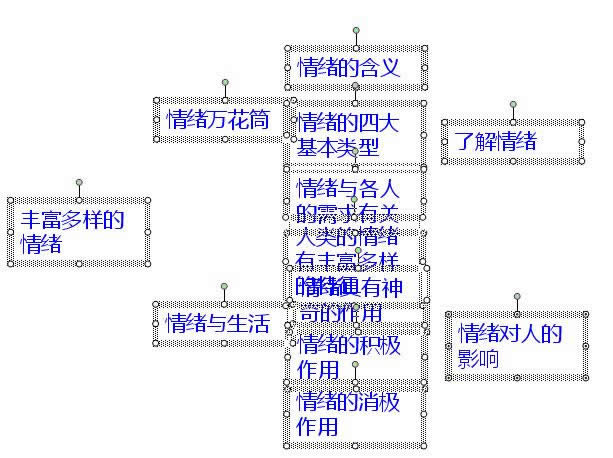 圖5
選中第一個文本框,將鼠標(biāo)移到右側(cè)中間的控制點上,當(dāng)指針變?yōu)殡p箭頭時(如圖6),按下左鍵向左拖動,讓文本框里的文字呈一列豎排顯示(如圖7)。 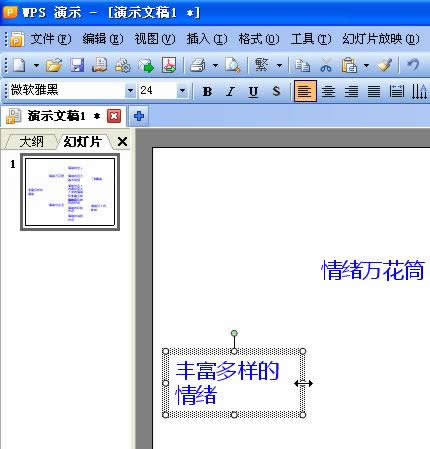 圖6  圖7 粗略調(diào)整其他文本框的寬度和位置(如圖8)。要想讓相關(guān)的文本框整齊排列,需要先調(diào)出“對齊或分布”工具欄:依次單擊“繪圖”工具欄里的“繪圖/對齊或分布”命令,將鼠標(biāo)移到下級菜單頂部的“…………”處,當(dāng)鼠標(biāo)指針變?yōu)槭中渭^(如圖9)時,按下左鍵拖動,即可請出“對齊或分布”工具欄(如圖10)。 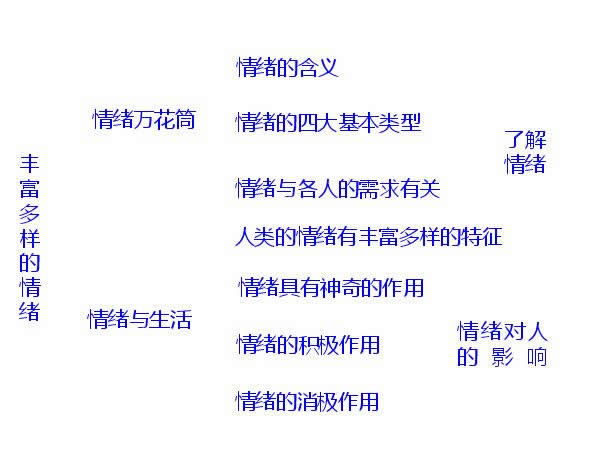 圖8 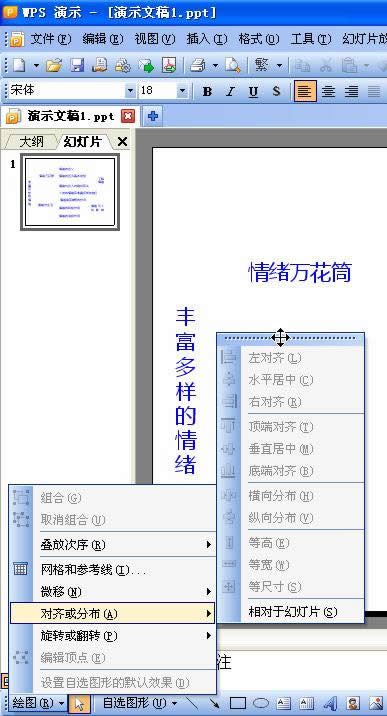 圖9  圖10
拖動鼠標(biāo)選中中間的7個文本框后,依次單擊“對齊或分布”工具欄里的“左對齊、縱向分布”按鈕(如圖11),即可使這7個文本框等間距整齊排列。  圖11 使用“對齊或分布”工具欄里的對齊工具,結(jié)合鍵盤上的方向鍵調(diào)整其余文本框的位置,調(diào)整結(jié)果如圖12。 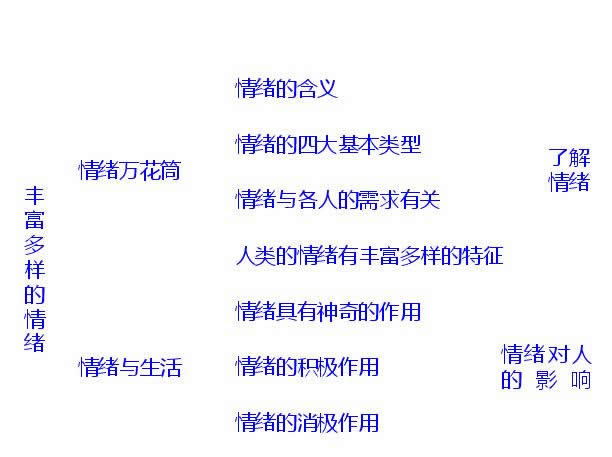 圖12 如果需要為文本框添加外部邊框,只需按下組合鍵全選文本框后,單擊“繪圖”工具欄里的“線條顏色”按鈕(如圖13)即可。 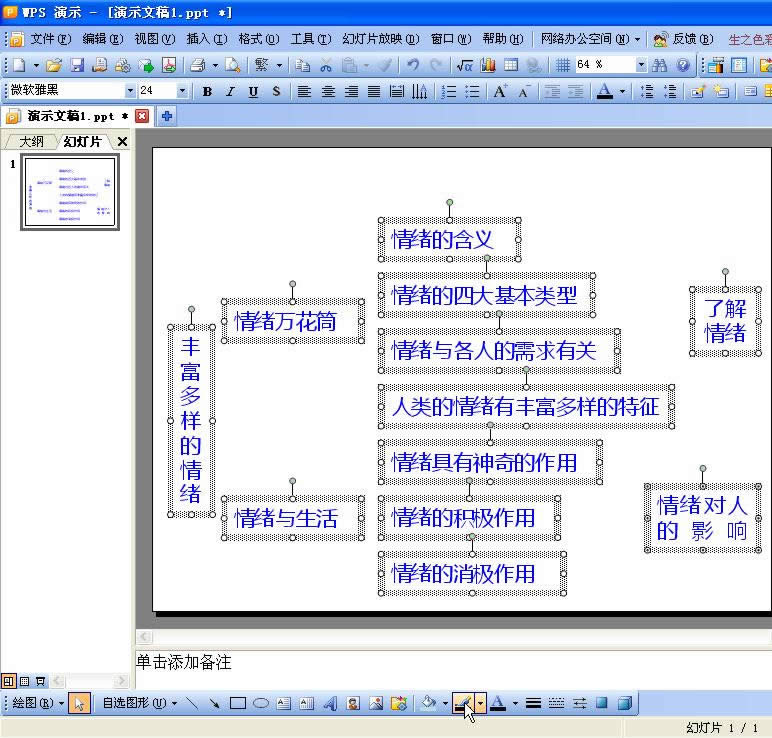 圖13 現(xiàn)在需要為圖表添加大括號:依次單擊“繪圖”工具欄里的“自選圖形/基本圖形/左大括號”(如圖14),在幻燈片上合適位置拖動鼠標(biāo)即可畫出左大括號或右大括號,最終效果如圖15。  圖14 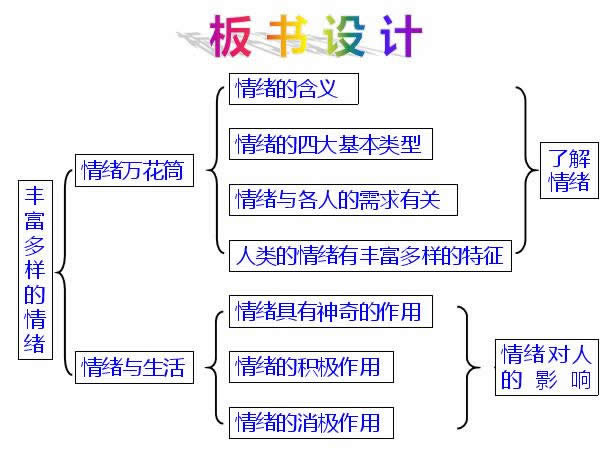 圖15 上述操作在WPS文字中同樣可以實現(xiàn),各位同行一試便知。 在中國大陸,金山軟件公司在政府采購中多次擊敗微軟公司,現(xiàn)的中國大陸政府、機關(guān)很多都裝有WPS Office辦公軟件。 |
溫馨提示:喜歡本站的話,請收藏一下本站!